iPhone’daki Tüm Kişiler Nasıl Silinir: 2022 Kılavuzumuzu Okuyun
Deniyor musun aynı anda birden fazla iPhone kişisini sil ama olamaz mı? İnan bana, mücadeleyi anlıyorum. İPhone’unuzdaki kişileri toplu olarak silemezsiniz, ancak bu imkansız değildir.
iPhone’unuzda aynı anda birden fazla kişiyi kolayca silmenin üç yolunu test ettim ve gösterdim. Görmek için okumaya devam edin bunu iCloud aracılığıyla nasıl yapabilirsiniz, e-posta kişilerini silebilir ve bir üçüncü taraf uygulamasını nasıl kullanabilirsiniz? çok.
İçerik
Birden Fazla iPhone Kişisi Nasıl Silinir
Kişiler, herhangi bir cep telefonunun önemli bir parçasıdır. Cep telefonları akıllı telefonlara dönüşürken ve şimdi aynı zamanda kameralar, müzik çalarlar, oyunlar, cihazlar ve hatta medya editörleri iken, onlar hala bir iletişim aracı.
Bu nedenle kişiler ve başkalarıyla iletişim kurabilmek, ister akıllı ister başka türlü olsun, herhangi bir telefonun önemli bir parçasıdır. iPhone’un Kişiler uygulaması, çok sayıda kişiyi kaydetmenize ve kişiselleştirmenize olanak tanır bu yüzden insanların bilgilerini hatırlamak konusunda endişelenmenize gerek yok.
Kişileri iPhone’da saklamak harika olsa da, büyük bir kusur var – aynı anda birden fazla kişiyi silemezsiniz. Kişileri birer birer silebilirsiniz, ancak bu kadar.
Bu demektir ki, iPhone’unuzdaki birden fazla kişiyi silmek için, tek tek yapmanız gerekiyor. Bu, özellikle iPhone’unuzdan çıkarılacak çok sayıda kişiniz varsa, zaman alıcı olabilir.
Merak etme ben buldum birden fazla kişiyi silmeniz için üç kolay yol veya tüm kişilerinizi aynı anda iPhone’unuzda
İCloud’u Kullanarak iPhone Kişilerini Silme
iCloud, iOS ve macOS aygıtları için yerel bulut depolama hizmetidir. Size izin verir iPhone, iPad ve Mac’inizdeki verileri yedekleyin. Veriler, kişileri, fotoğrafları, videoları, notları, uygulama verilerini ve daha fazlasını içerir.
iCloud, verilerinize çeşitli cihazlarınızda kolaylıkla erişmenizi kolaylaştırır. Ayrıca iPhone verilerinizi iCloud’dan silin.
Bu özellik, şunları yapmanızı sağlar: iPhone’unuzdaki kişileri toplu olarak silmek için iCloud’u kullanın. Ancak bunu telefonunuzda yapamazsınız, bilgisayarınızda yapmanız gerekir. süreç hızlı ve kolaydır. İşte nasıl yapıldığı:
- iCloud hesabınıza giriş yapın Bilgisayarınızda, Mac veya PC’de

- Kişiler seçeneğini seçin iCloud ana sayfasındaki uygulamalar listesinden.

- Kişiler’i açtıktan sonra kişilerinizin bir listesini göreceksiniz. Hepsini değil, birden fazla kişiyi seçmek istiyorsanız, Control/Command (Ctrl/Cmd) tuşunu basılı tutun ve silmek istediğiniz kişileri seçin.

- Silinmek üzere tüm kişilerinizi seçmek istiyorsanız, o zaman Kontrol/Komut (Ctrl/Cmd) tuşu + A’ya basın. Diğer bir seçenek de, ayarlarınıza erişmek için ekranın sol alt köşesindeki dişli simgesine ve ardından tümünü seç seçeneğine dokunmaktır.

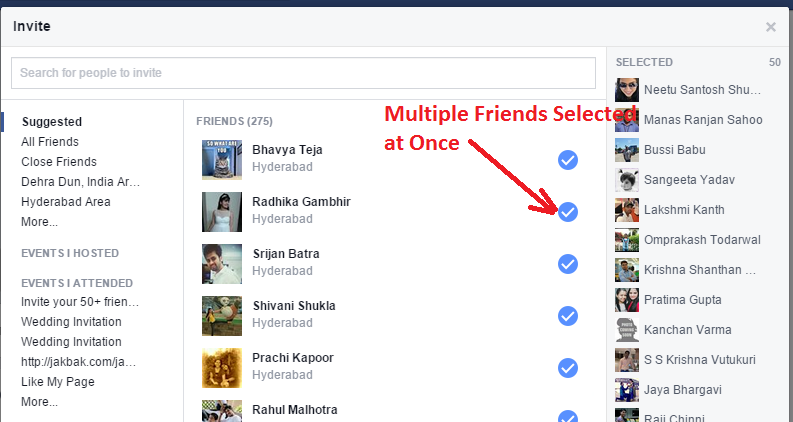
- Daha sonra, Ayarlar simgesine tekrar tıklayın ve sil’i tıklayın. Bu, iCloud’unuzda ve ardından iPhone’unuzda seçtiğiniz kişileri siler.

İşte size nasıl yapılacağını gösteren bir video iCloud aracılığıyla iPhone’daki kişileri sil:
iPhone’dan E-posta Kişilerini Sil
E-postanız iPhone’unuzla senkronize edilmişse, o zaman e-posta kişileriniz otomatik olarak Kişiler uygulamasına eklenecektir. Kişisel iPhone’unuzda kişisel bir e-posta kullanıyorsanız bu harika olabilir. Ancak, iş e-postanızı kullanıyorsanız, iş ve eğlenceyi ayırmayı zorlaştırabilir.
Neyse ki, kolayca yapabilirsiniz e-posta hesabınızdan senkronize edilen kişileri silin. Bunu nasıl yapacağınız aşağıda açıklanmıştır:
- Ayarlar uygulamasını açın ardından Kişiler’i görene kadar kaydırın ve ardından ona dokunun.

- Burada, kişilerinizi ve kişilerinize bağlı hesapları düzenleme seçeneklerini göreceksiniz. Tüm hesapları görüntülemek için Hesaplar seçeneğine dokunun iPhone’unuzda senkronize edildi.

- Ardından, iPhone’unuzda senkronize edilen hesapların bir listesini göreceksiniz. Bunlar ya iCloud hesabınız, Outlook, Gmail, Yahoo vb. Kişilerin bulunduğu e-postaya dokunun kaldırmak istiyorsun.

- Daha sonra, o hesaptaki her şeyin telefonunuzda senkronize edildiğini göreceksiniz. Buna posta, kişiler, hatırlatıcılar ve daha fazlası dahildir. Kişileri değiştir seçeneği.

- Kişileri kapatmak isteyip istemediğinizi soran bir açılır pencere görünecektir. iPhone’umdan Sil’e dokunun onaylamak.

- İşte aldın, tüm kişileri başarıyla sildin iPhone’unuzdan e-posta hesabınıza eklenir.

Grupları Kullanarak iPhone Kişilerini Sil
Gruplar, App Store’da ücretsiz bir uygulamadır Bu, mesajlaşma seçenekleriyle birlikte kişi listenizi kolayca düzenlemenize ve yönetmenize olanak tanır. Daha kolay erişim ve yönetim için kişileri farklı bölümlere ayırabilirsiniz. Gruplar, iPhone’daki kişileri toplu halde ve kolaylıkla silmenin harika bir yoludur.
Daha önce de belirtildiği gibi, uygulamanın kendisi ücretsizdir ancak reklamları vardır. Reklamsız kullanmak istiyorsanız, o zaman yapabilirsiniz reklamsız deneyim elde etmek için tek seferlik 4.99 ABD doları ödeme yapın veya 5.99 ek simge almanın yanı sıra reklamları kaldırmak için 500 ABD doları.
Simgeler, mesajlaşma ve reklamsızlık gibi tüm özelliklerin kilidini 9.99 ABD doları karşılığında açabilirsiniz.
Grupları şu şekilde kullanabilirsiniz: birden fazla iPhone kişisini kolaylıkla silin:
- Indirin ve yükleyin iPhone’unuzdaki App Store’dan Gruplar Uygulaması.

- Gruplar yüklendikten sonra, kişilerinize erişmesine izin verin.

- Uygulamada, Tüm Kişiler seçeneğini seçin Tüm kişilerinizi tek bir yerde görüntülemek için

- Birden fazla kişi seçmek istiyorsanız, kontrol etmek için yanlarındaki daireye dokunun veya tüm kişilerinizi bir kerede kontrol etmek için üstteki Tümünü Seç seçeneğine dokunun.

- Daha sonra, ekranın üst kısmındaki Eylem Seç’e dokunun Seçili kişiler için kullanılabilen farklı eylemleri içeren bir açılır menüyü göstermek için.

- Açılır menüden kişileri kaldırmak için Kişileri Sil’e dokunun seçtiniz.

- Daha sonra, açılır iletişim kutusunda iPhone’umdan kaldır’a dokunun Silme işleminizi onaylamak için Artık iPhone’daki tüm kişileri başarıyla sildiniz.

İşte size nasıl yapılacağını gösteren bir video iPhone’unuzdaki birden çok kişiyi silmek için Gruplar Uygulamasını kullanın:
Her ihtimale karşı: iPhone’unuzda Tek Bir Kişi Nasıl Silinir
Gördüğünüz gibi, aynı anda birden fazla iPhone kişisini silmek nispeten kolaydır. Ancak, nasıl yapacağınızdan emin değilseniz iPhone’unuzdaki tek bir kişiyi bile silin, seni korudum.
İşte nasıl iPhone’da kişiyi sil:
- Kişilerinizi iPhone’unuzda şu şekilde görüntüleyebilirsiniz: Telefon uygulaması veya Kişiler uygulaması. Kişiler uygulamasını kullanmak için ana ekranınızda uygulamaya dokunmanız yeterlidir.

- Diğer seçenek için, iPhone’unuzdaki telefon uygulamasına ve ardından kişiler seçeneğine dokunun Kişi listenizi açmak için

- Daha sonra, silmek istediğiniz kişiyi seçin ve ayrıntılarını açmak için ona dokunun.
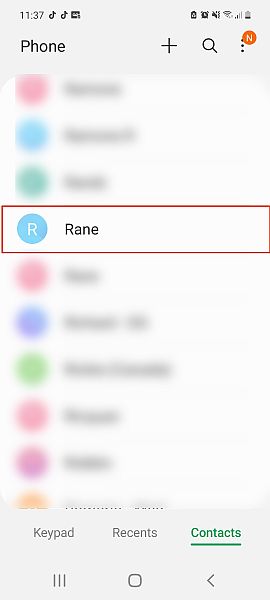
- Daha sonra, ekranın sağ üst köşesindeki Düzenle’ye dokunun Kişi için düzenleme seçeneklerini görüntülemek için

- Ardından, görene kadar aşağıya doğru kaydırın. kırmızı renkli “Kişiyi Sil” kelimesini görün. Kişiyi kaldırmak için buna dokunun.

- Ardından, bir onay isteği göreceksiniz. İşlemi tamamlamak için Kişiyi Sil’e tekrar dokunun ve kişiyi kişiler listenizden tamamen kaldırın. Kişileri iPhone’unuzdan bu şekilde silebilirsiniz.

İşte sizi gösteren bir video iPhone kişisi nasıl silinir:
SSS
İPhone’daki Tüm Kişileri Aynı Anda Silebilir misiniz?
iPhone’unuzdaki tüm kişileri bir kerede silebilirsiniz. Ancak, bunu iPhone’unuzda yapamazsınız. İle tüm kişilerinizi bir kerede silin, iCloud’u PC’nizde veya Mac bilgisayarınızda kullanmanız gerekir.
Tüm iPhone Kişilerinizi Silme – Özetleme
Bu makale hakkında ne düşündünüz?
iPhone, Android gibi birden fazla kişiyi doğrudan silmenize izin vermese de, bu sorunu çözmek için kolay çözümler vardır. iCloud’u PC’nizde veya Mac’inizde kullanabilirsiniz iPhone’da birden fazla kişiyi silmek için
Her şeyi telefonunuzdan yapmak istiyorsanız, Ayarlar uygulaması aracılığıyla iCloud kişileri veya Gmail kişileri gibi e-posta kişilerini kaldırabilirsiniz, veya App Store’daki Grupları kullanarak iPhone kişilerinizi yönetin.
iPhone’daki kişileri yanlışlıkla sildiyseniz veya bir hata nedeniyle kaybolduysa, aşağıdakileri kullanarak kolayca kurtarabilirsiniz. en iyi iPhone veri kurtarma yazılımı. Bu uygulamalardan bazıları şunlardır:
Bunlar, iOS cihazları için en iyi veri kurtarma yazılımlarından ikisidir. sana izin veriyorlar kayıp kişileri, resimleri, videoları kurtar, notlar ve daha fazlası.
Yalnızca iOS cihazları için de çalışmıyorlar. Bir Android’iniz varsa, şuramızı okuyabilirsiniz. Android incelemesi için Phonerescure ihtiyacınız olanı sunup sunmadığını görmek için.
Ayrıca bizim detaylı EaseUS veri kurtarma incelemesi, hem Android hem de iOS modellerini kapsar. Kaybedilen veriler gönül yarasına ve sorunlara neden olabilirken, onları kurtarmanıza izin veren bir sürü uygulama var.
Bu şekilde, silinen tek veri sizin kişileriniz gibi kasıtlı olarak silindi.
Herhangi bir sorunuz varsa, yorumlarda onlara sorduğunuzdan emin olun. unutma bu makaleyi arkadaşlarınız, aileniz ve takipçilerinizle paylaşın.
En son makaleler